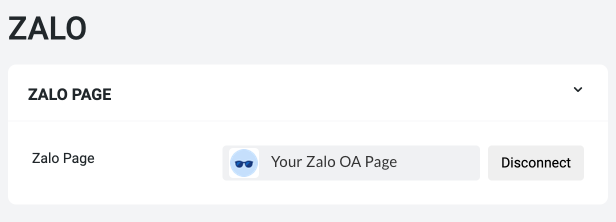Cách Tích Hợp Tin Nhắn Trên Trang Zalo OA Trong Hộp Thoại ChativeIO
Với vài thao tác đơn giản, bạn có thể dễ dàng kết nối ChativeIO với Zalo OA của mình. Với sự tích hợp này, bạn có thể quản lý tất cả các cuộc trò chuyện kinh doanh với nhóm của mình ngay trong hộp thoại đa kênh chúng tôi.
Trước khi kết nối với ChativeIO, bạn cần phải có Tài khoản Zalo Official
💡 Bạn chỉ có thể kết nối một kênh với một Zalo Page. Nếu bạn muốn thêm nhiều trang Zalo, vui lòng tạo một kênh mới cho mỗi trang bổ sung.
Kết nối ChativeIO với Zalo OA
Quá trình tích hợp chỉ mất vài phút. Đăng nhập vào ChativeIO và làm theo các bước sau:
Bước 1: Trong ứng dụng ChativeIO, đi tới Kênh và tạo kênh Zalo mới.
Bước 2: Vào mục Zalo Page và nhấp vào nút Connect to your Zalo.
Bước 3: Bạn có thể kết nối bằng mã QR hoặc đăng nhập bằng mật khẩu của mình.
Bước 4: Tiếp theo, chọn Tài khoản chính thức bạn muốn kết nối với ChativeIO.
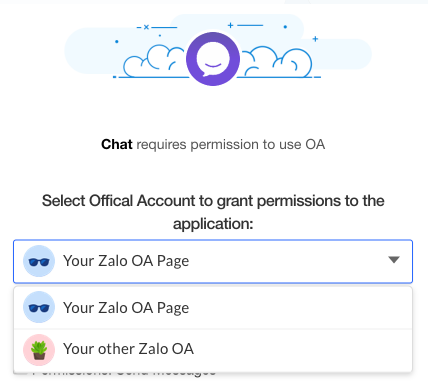
Bước 5: Đảm bảo cấp cho chúng tôi toàn quyền truy cập vào Trang Zalo của bạn và nhấp vào Đồng ý để cho phép ứng dụng quản lý Tài khoản chính thức.
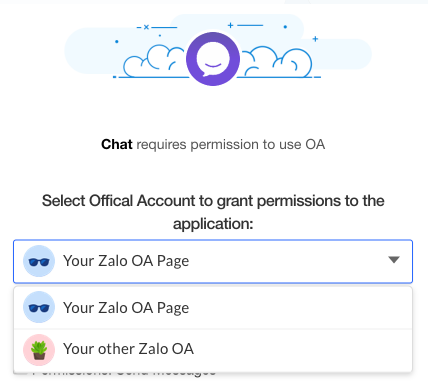
Bước 6: Nhấp vào nút ALLOW
Và đây là tất cả các bước để tích hợp Trang Zalo của bạn trong ChativeIO, bạn có thể thử gửi tin nhắn đầu tiên đến Tin nhắn Zalo của bạn và bạn cũng sẽ nhận được một tin nhắn trong Hộp thoại đa kênh ChativeIO của mình.
Ngắt kết nối Zalo OA
Khi bạn muốn ngắt kết nối trò chuyện trực tiếp ra khỏi Zalo OA hoặc xóa trang hiện tại cũ để thay thế bằng trang mới, tất cả những gì bạn cần làm là nhấp vào nút Ngắt kết nối bên cạnh trang đã kết nối hiện tại.